
Sommario:
- Autore John Day [email protected].
- Public 2024-01-30 09:59.
- Ultima modifica 2025-01-23 14:49.
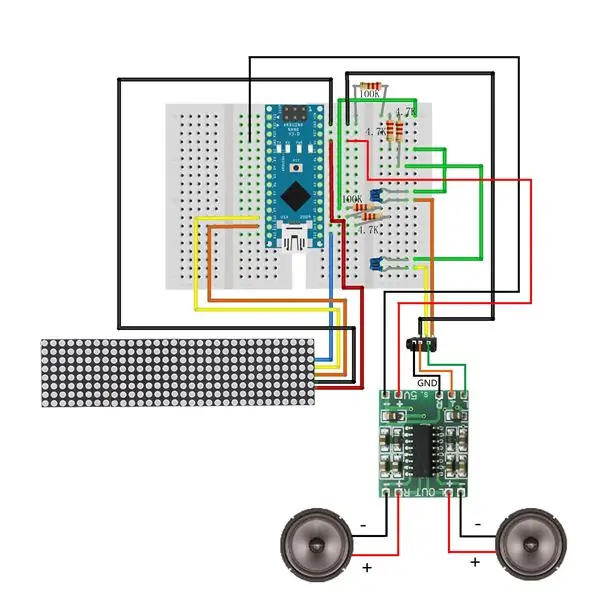

Oggi realizzeremo un analizzatore di spettro musicale a LED a 32 bande a casa usando Arduino, può mostrare lo spettro di frequenza e riprodurre musica allo stesso tempo.
Nota
Il max7219LED deve essere collegato davanti alla resistenza da 100k, altrimenti il rumore dell'altoparlante sarà molto alto.
Passaggio 1: componenti
In questo progetto sono state utilizzate le seguenti parti:
Arduino Nano, Due resistori da 100K, Tre resistori da 4,7K, Due 104 capacità (104 = 100000 pF = 100 nF = 0,10 μF), LED a matrice di punti Max7219 4 in 1, Presa audio PJ-320D da 3,5 mm, Ponticelli, Tagliere, Amplificatore audio di classe D 3W PAM8403 e due altoparlanti, La versione di Arduino IDE utilizzata è 1.8.12
Passaggio 2: codice:
► GitHub (schema e schizzo):
Passaggio 3: schema elettrico
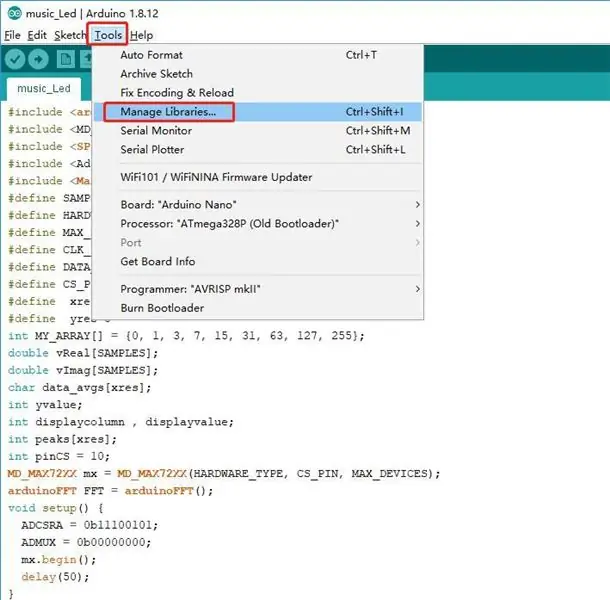
Passaggio 4: produzione
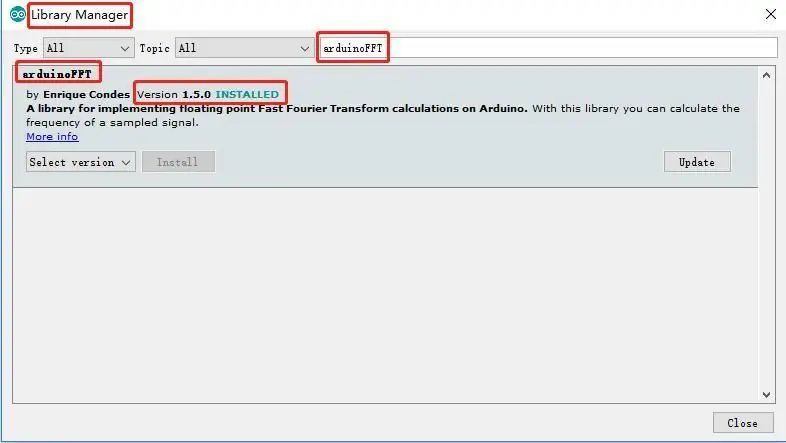
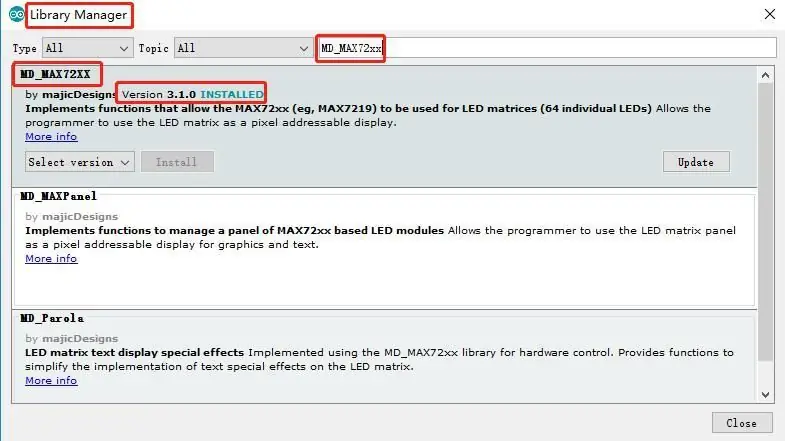
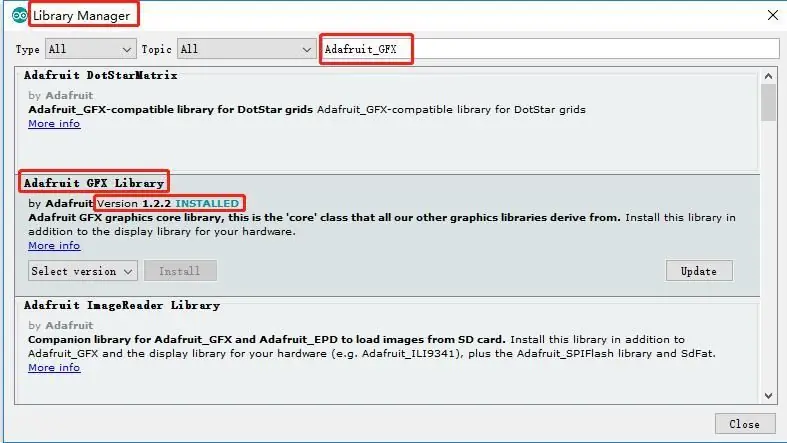
1. Installa il file della libreria: apri "Tools"-"Library Manager" nel software di sviluppo Arduino, quindi cerca arduinoFFT, MD_MAX72xx e Adafruit_GFX, quindi installali.
Passaggio 5:
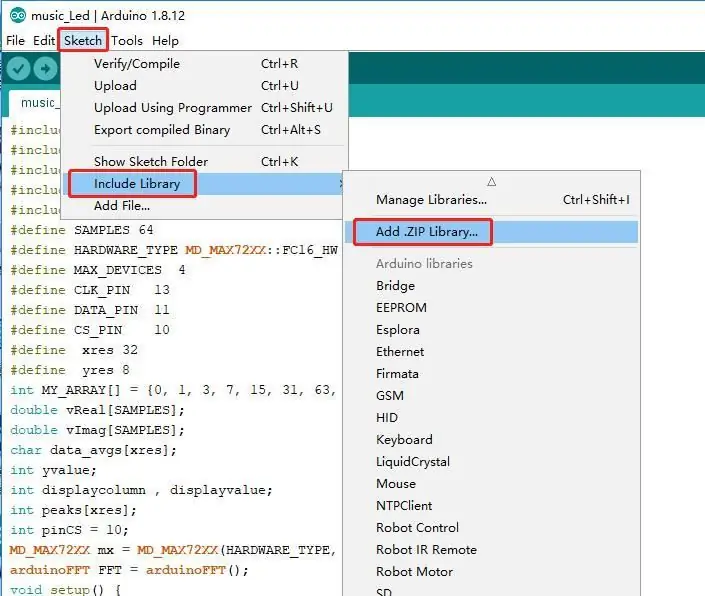
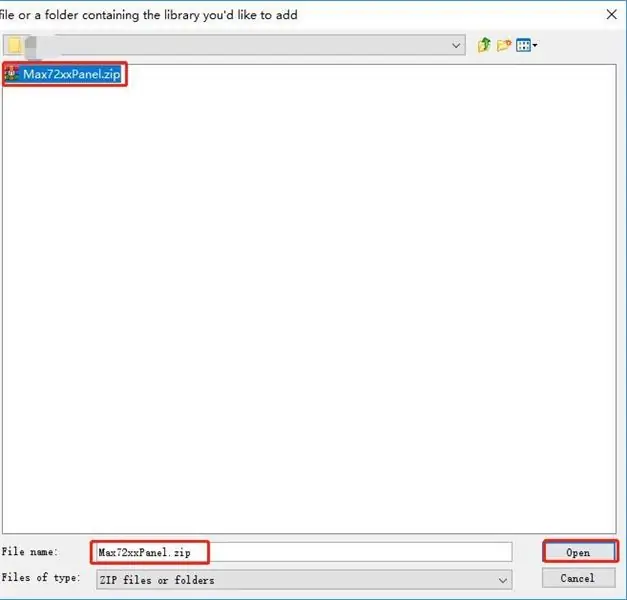
2. Installa il file della libreria: apri "Sketch"- "Include Library"-"Add. ZIP Library……" nel software di sviluppo Arduino, quindi aggiungi Max72Panel.zip
Passaggio 6:
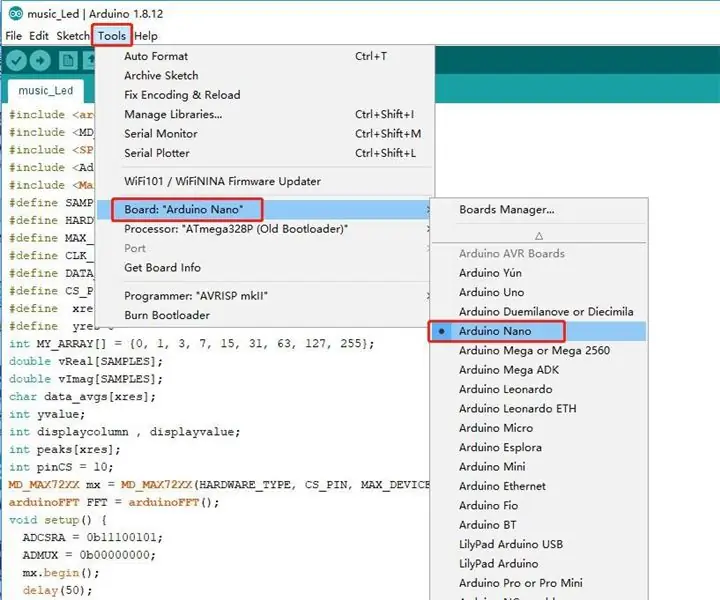
3. Seleziona la scheda di sviluppo come Arduino Nano, questa è la scelta giusta.
Passaggio 7:
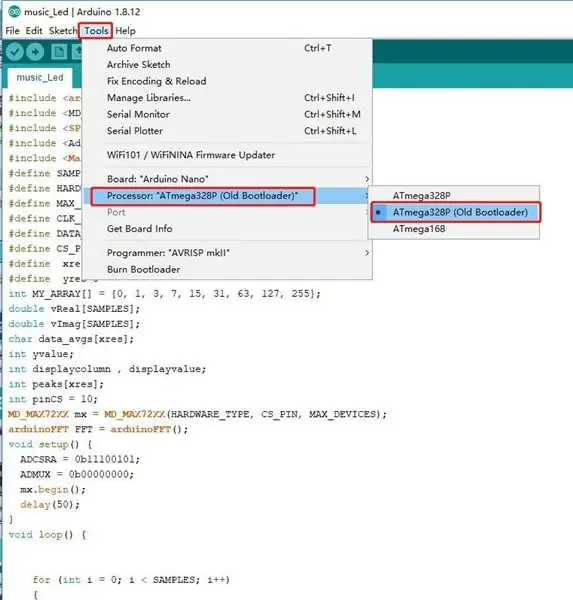
4. Seleziona il processore come ATmega328P (Old Bootloader), questo è quello di scegliere il giusto.
Passaggio 8:
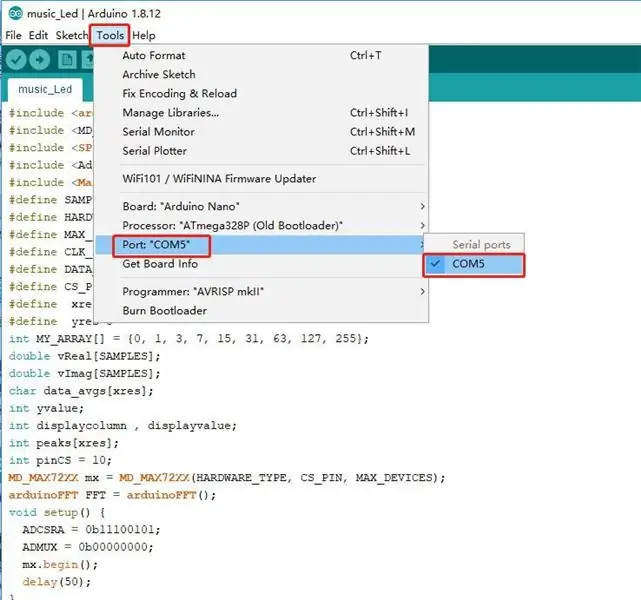
5. Quindi seleziona la porta, questa porta dovrebbe essere la stessa di quella che vedi in Gestione dispositivi, in modo da poter masterizzare il codice nella scheda di sviluppo.
Consigliato:
Come Realizzare un Analizzatore di Spettro Audio LED: 7 Passaggi (Illustrato)

Come realizzare un analizzatore di spettro audio LED: L'analizzatore di spettro audio LED genera il bellissimo schema di illuminazione in base all'intensità della musica. Ci sono molti kit di spettro musicale LED fai-da-te disponibili sul mercato, ma qui faremo uno spettro audio LED Analizzatore che utilizza NeoPixe
Analizzatore di spettro audio FFT fai-da-te: 3 passaggi

Analizzatore di spettro audio FFT fai-da-te: l'analizzatore di spettro FFT è un'apparecchiatura di test che utilizza l'analisi di Fourier e le tecniche di elaborazione del segnale digitale per fornire l'analisi dello spettro. Utilizzando l'analisi di Fourier è possibile convertire un valore, ad esempio nel dominio del tempo continuo
Analizzatore di spettro a LED a 10 bande: 11 passaggi

Analizzatore di spettro a 10 bande Led: Buon pomeriggio, cari spettatori e lettori. Oggi voglio mostrarvi la guida completa al montaggio dell'analizzatore di spettro LED a 10 bande
Analizzatore di spettro LED a 10 bande RGB: 16 passaggi

Analizzatore di spettro LED a 10 bande RGB: Buon pomeriggio, cari spettatori e lettori. Oggi vi mostrerò una modifica di un analizzatore di spettro a dieci bande con LED RGB
Analizzatore di spettro del segnale audio Arduino fai da te: 3 passaggi

Analizzatore di spettro del segnale audio Arduino fai da te: questo è un analizzatore audio molto semplice con modalità visive modificabili
